-
Refleja o voltea un video de iPhone en línea con Clideo
La forma más fácil, rápida y económica de voltear un video de iPhone es usando la herramienta Flip Video de Clideo. No solo es de uso gratuito, sino que funciona sin esfuerzo en su navegador, lo que significa que no tiene que descargar software externo.
¿También quieres saber cómo reflejar un video en iPhone? Buenas noticias:la herramienta también te permite hacerlo.
-
Paso 1:Sube tu video
Navegue hasta la herramienta desde cualquier navegador en su iPhone y presione el botón "Elegir archivo".
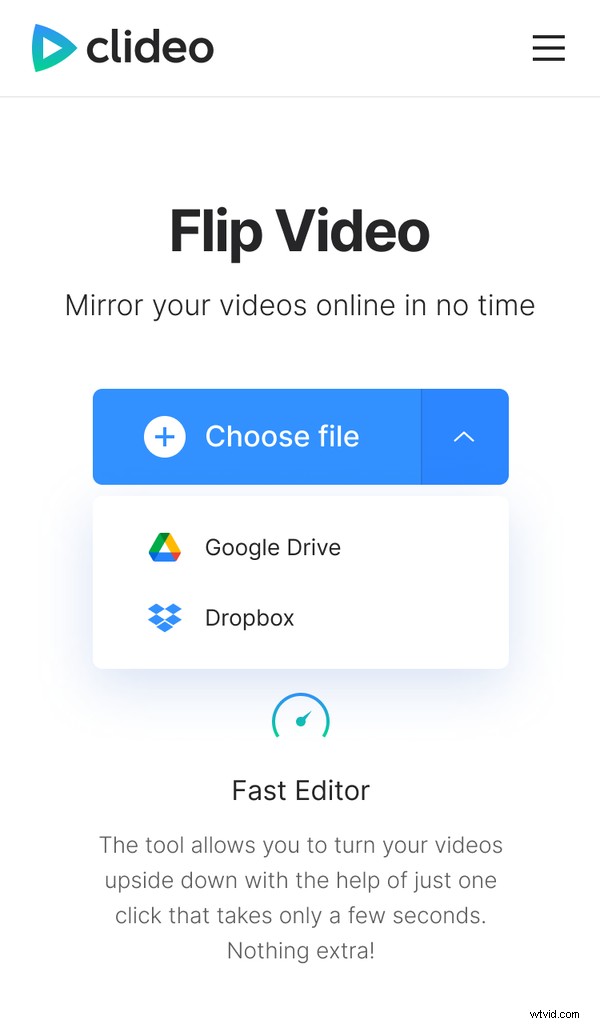
Seleccione la grabación de su rollo de cámara. Si está almacenado en sus almacenamientos en la nube, tiene suerte:toque la flecha hacia abajo y selecciónelo desde Google Drive o Dropbox.
Puede cargar clips de hasta 500 MB, completamente gratis. ¡Y también funciona en PC, Mac y cualquier otro dispositivo con acceso a un navegador web!
-
Paso 2:voltear el video
Una vez que el video se haya subido a los servidores de Clideo, puede optar por voltearlo horizontal o verticalmente usando la opción del botón Voltear en el lado derecho.
A la izquierda de esto también está el botón del espejo. Ahora elija un formato de salida para el archivo en el menú de la parte inferior izquierda.
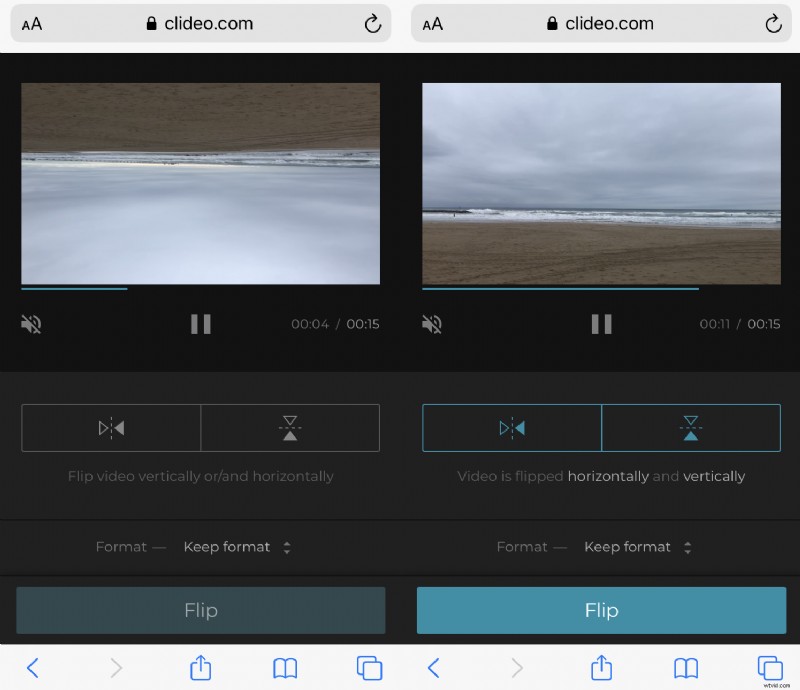
Tenga en cuenta que para iPhone, se recomienda la extensión MP4. Si está satisfecho con el resultado en el panel de vista previa, presione el botón "Voltear" en la parte inferior derecha para continuar.
-
Paso 3:Guarda tu video reflejado
Después de unos momentos, su nueva película se procesará y estará lista para volver a descargarla en su iPhone mediante el botón verde "Descargar".
Nuevamente, haga clic en la flecha para guardar el archivo en Google Drive o Dropbox si desea guardarlo aquí.
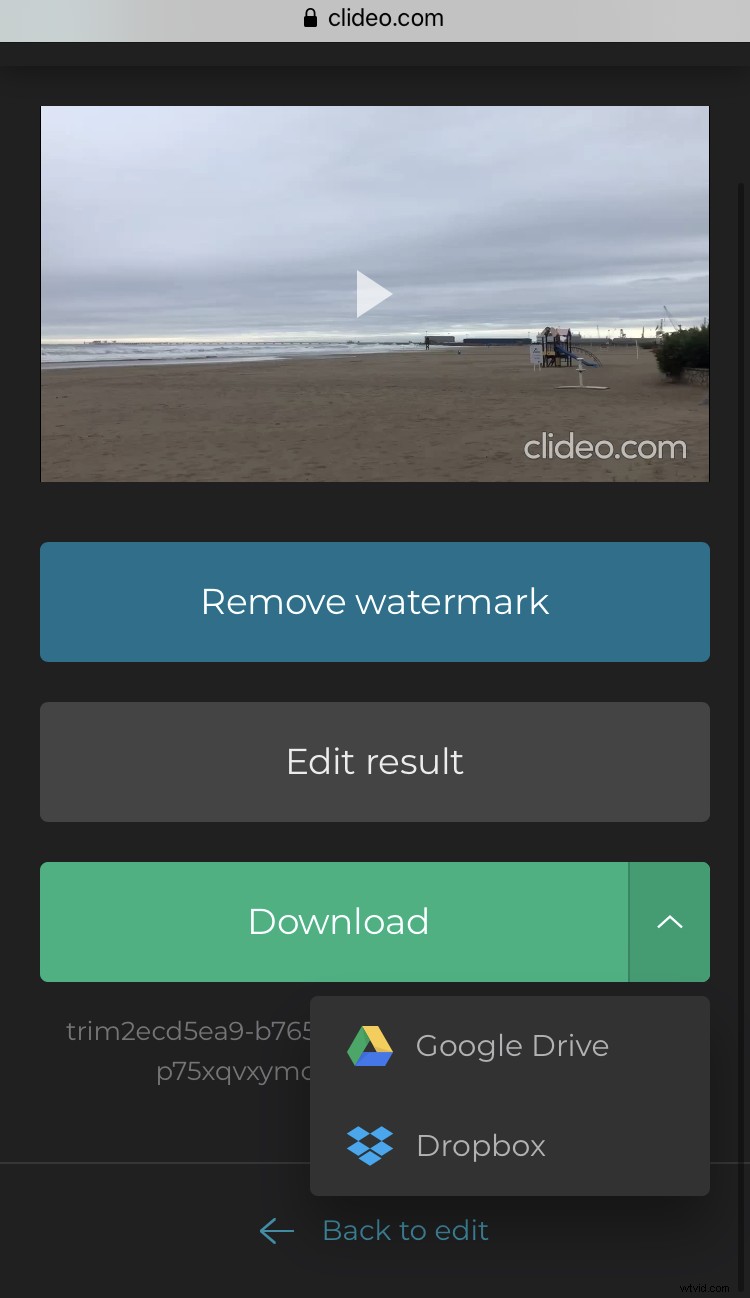
¿Quieres hacer algunos cambios más? Simplemente toque la opción "Volver a editar" y volverá a la herramienta de edición sin necesidad de volver a empezar.
-
-
Voltea un clip sin conexión con iMovie
La otra forma de cambiar la orientación de un clip de iPhone es a través de iMovie, la aplicación de edición de video oficial de Apple. Para tenerlo en tus manos, primero tendrás que buscarlo en la App Store y descargarlo a tu iPhone.
Sin embargo, tenga en cuenta que solo puede voltear un clip en iMovie, pero no puede reflejarlo como puede hacerlo con Clideo.
-
Paso 1:Elija su archivo
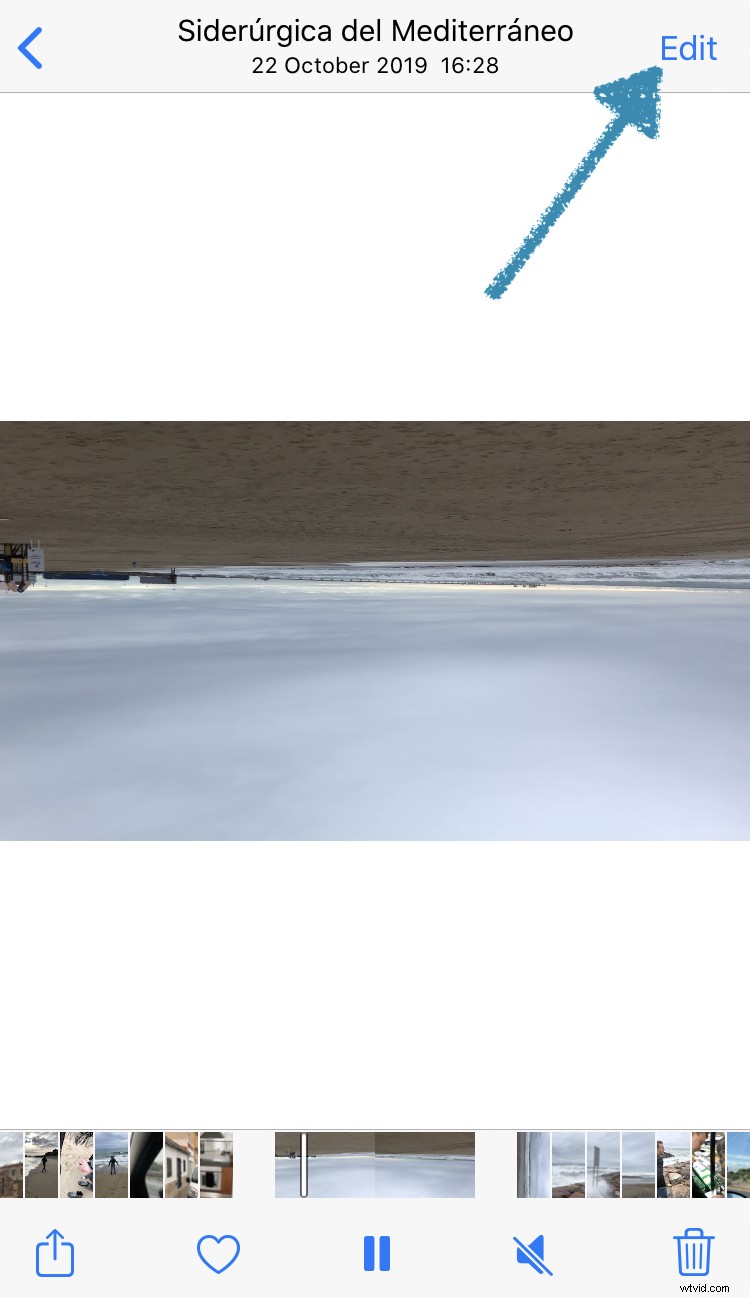
Seleccione el video que desea voltear en la galería de fotos de su iPhone y toque la opción "Editar" en la parte superior derecha.
-
Paso 2:Exportar a iMovie
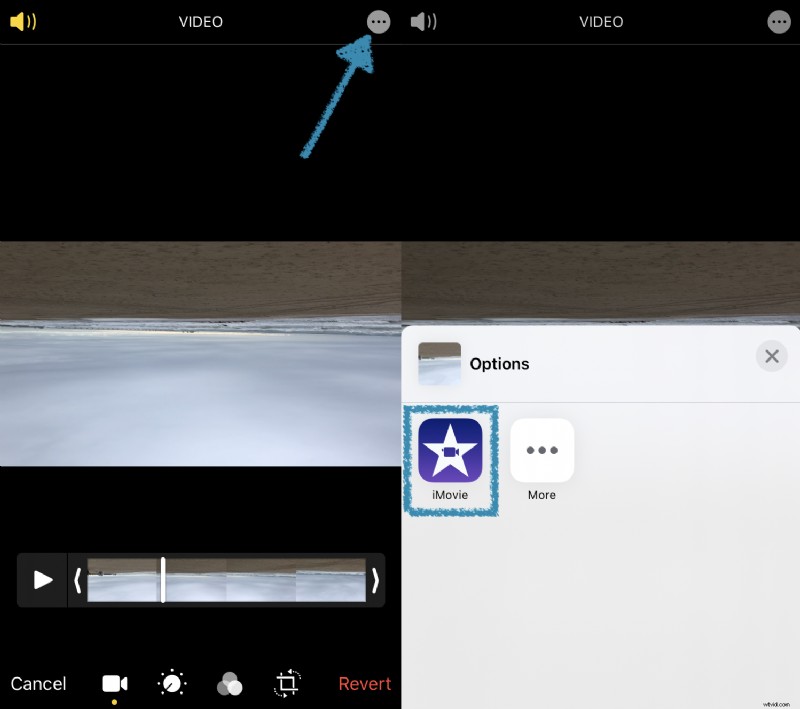
Desde aquí, vuelve a seleccionar el botón de extensiones (los puntos suspensivos dentro de un círculo) en la parte superior derecha y toca el ícono de iMovie para abrir el video en la aplicación.
-
Paso 3:Girar 180 grados
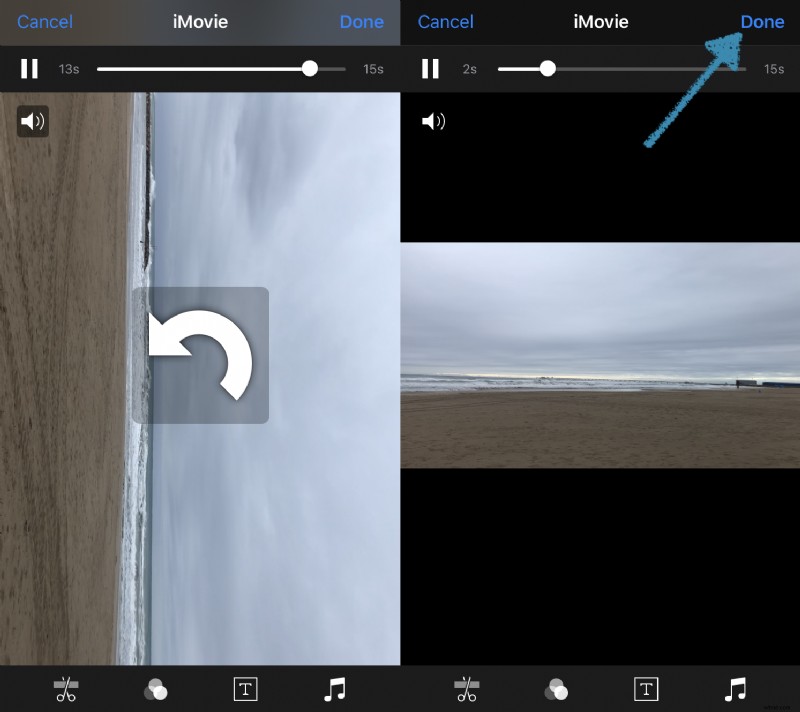
Dentro de la aplicación iMovie, usted toma la rotación en sus propias manos... ¡literalmente! Use dos dedos en la pantalla de su iPhone para girar el clip de la manera correcta. Toca Listo y guárdalo de nuevo en el carrete de la cámara de tu dispositivo, ¡y listo!
-

Consejos sobre filmación, producción, edición de video y mantenimiento de equipos.